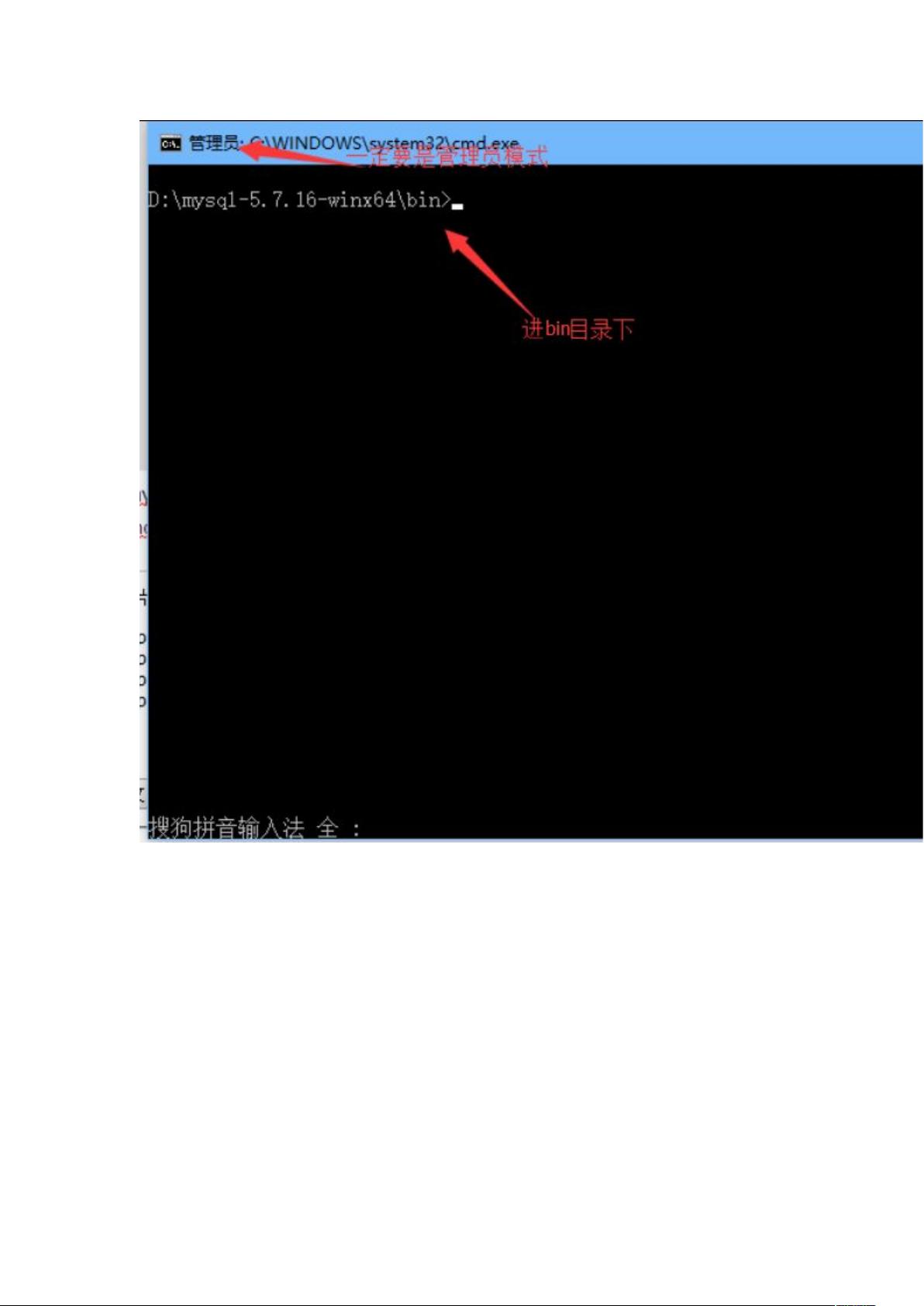MySQL 8.0.15 Winx64 安装教程:避免常见问题与一步到位指南
本篇教程主要介绍了如何在Windows系统上正确安装MySQL 8.0.15的解压版,针对安装过程中可能出现的常见问题提供了详细的解决方案。由于MySQL 5.6版本之后,数据目录的结构发生了变化,传统的data目录创建方式可能导致安装失败,因此,本文着重强调了以下关键步骤:
1. **下载与解压**:
- 从官方下载地址 <http://dev.mysql.com/downloads/mysql/> 下载MySQL 8.0.15的winx64版本压缩包,解压到用户自定义位置,如D盘根目录。
2. **配置环境**:
- 复制my-default.ini文件并重命名为my.ini,修改basedir参数,取消注释并指向解压后的MySQL目录。
3. **安装服务**:
- 以管理员权限打开cmd,切换到bin目录,运行`mysqldinstall`命令安装服务,此时可能会提示无法启动,因为MySQL 5.6以上版本不包含data目录。
4. **初始化数据目录**:
- 使用命令`mysqld --initialize-insecure --user=mysql`来创建新的data目录和默认数据库,用户名为root,初始密码为空。
5. **启动服务**:
- 再次尝试启动服务`netstartmysql`,如果仍未成功,确认data目录已创建。
6. **手动登录数据库**:
- 在cmd中,通过`mysql -u root -p`登录,初始密码为空。如果之前未配置环境变量,需先切换到bin目录。
7. **配置环境变量**:
- 为了方便在命令行直接使用mysql命令,需要在系统环境变量中添加MySQL的bin目录,使可以直接输入`mysql -u root -p`启动数据库。
8. **启动服务的方法**:
- 另外,也可以通过计算机管理中的服务和应用程序 > 服务,或者在lib目录下以管理员权限运行`netstartmysql`来启动MySQL服务。
本文指导用户在安装MySQL 8.0.15时,注意版本差异带来的配置变化,避免因传统安装方法导致的问题,确保服务能够顺利启动并进行后续数据库管理操作。
2018-01-05 上传
2023-05-12 上传
2023-05-26 上传
2023-07-28 上传
2023-07-29 上传
2023-03-16 上传
2023-06-06 上传
boysky532
- 粉丝: 5
- 资源: 5
最新资源
- JDK 17 Linux版本压缩包解压与安装指南
- C++/Qt飞行模拟器教员控制台系统源码发布
- TensorFlow深度学习实践:CNN在MNIST数据集上的应用
- 鸿蒙驱动HCIA资料整理-培训教材与开发者指南
- 凯撒Java版SaaS OA协同办公软件v2.0特性解析
- AutoCAD二次开发中文指南下载 - C#编程深入解析
- C语言冒泡排序算法实现详解
- Pointofix截屏:轻松实现高效截图体验
- Matlab实现SVM数据分类与预测教程
- 基于JSP+SQL的网站流量统计管理系统设计与实现
- C语言实现删除字符中重复项的方法与技巧
- e-sqlcipher.dll动态链接库的作用与应用
- 浙江工业大学自考网站开发与继续教育官网模板设计
- STM32 103C8T6 OLED 显示程序实现指南
- 高效压缩技术:删除重复字符压缩包
- JSP+SQL智能交通管理系统:违章处理与交通效率提升